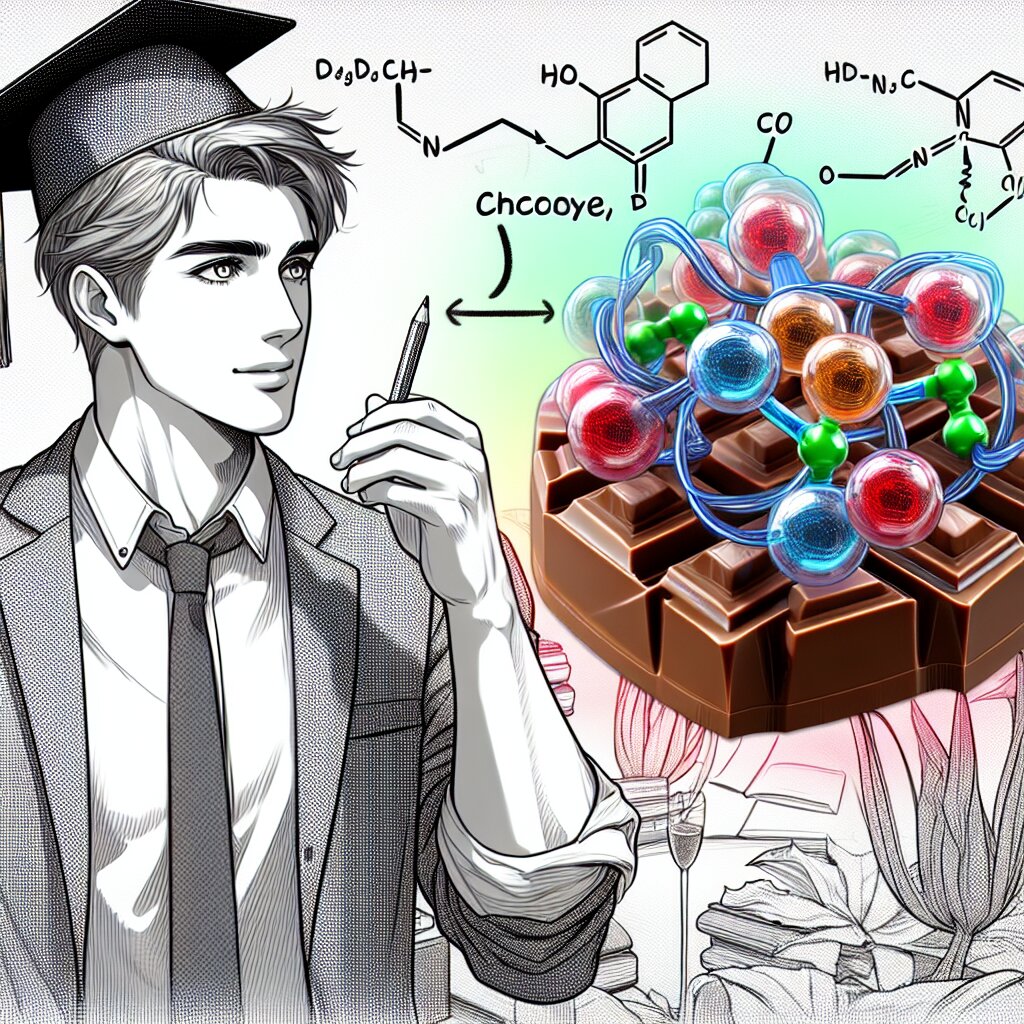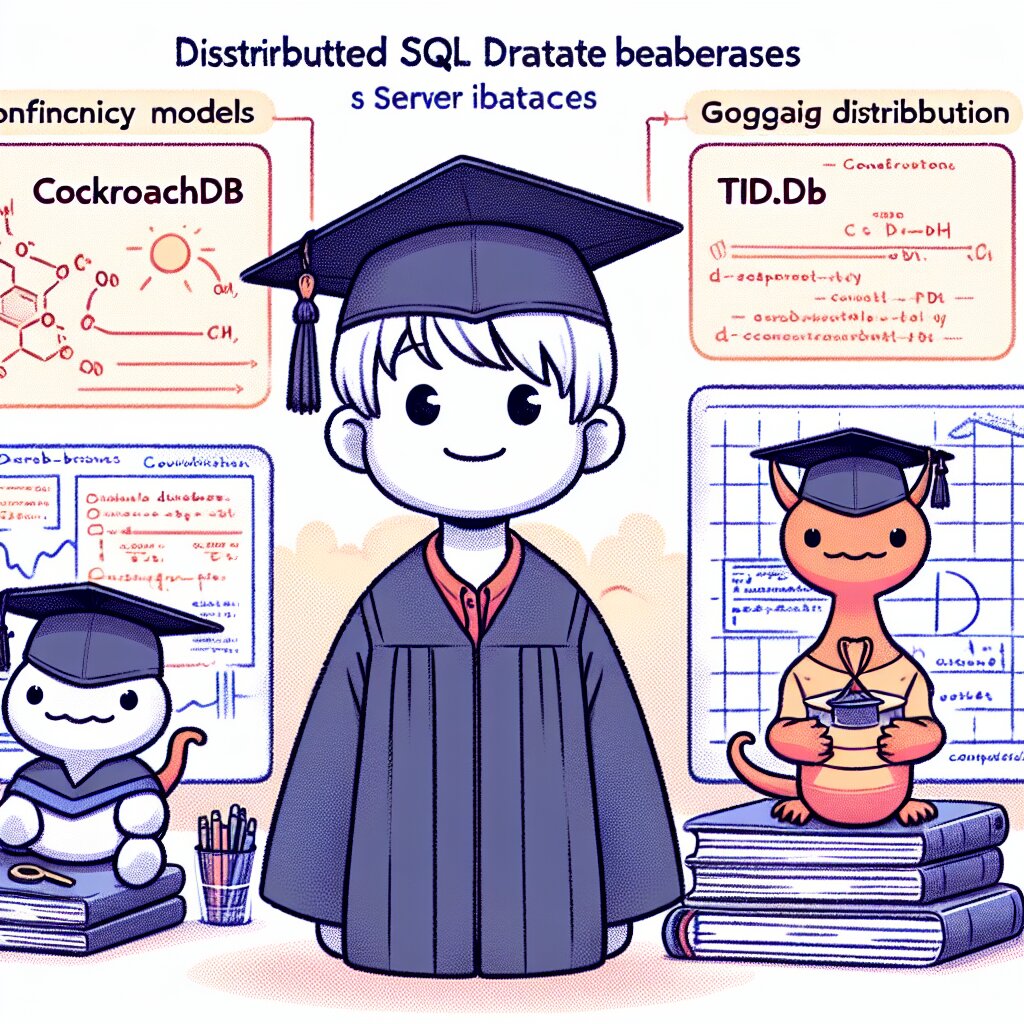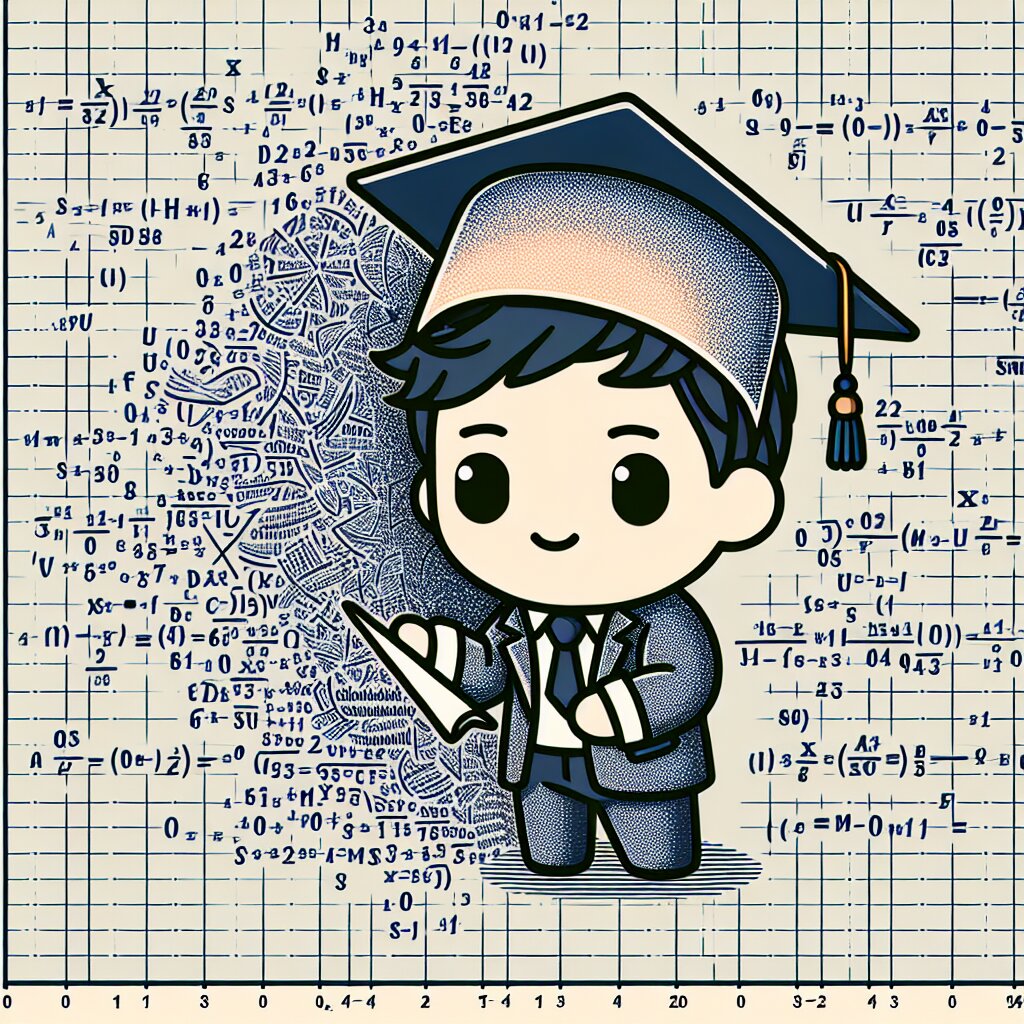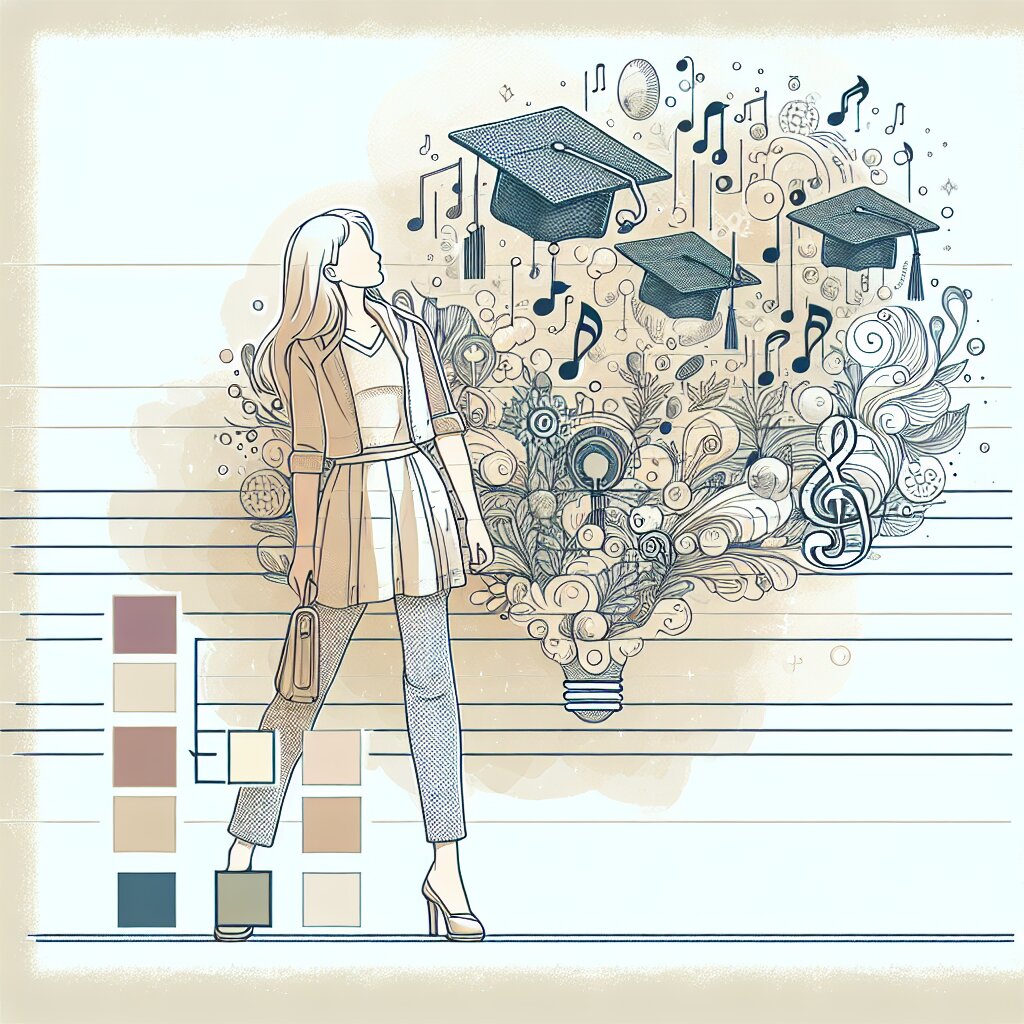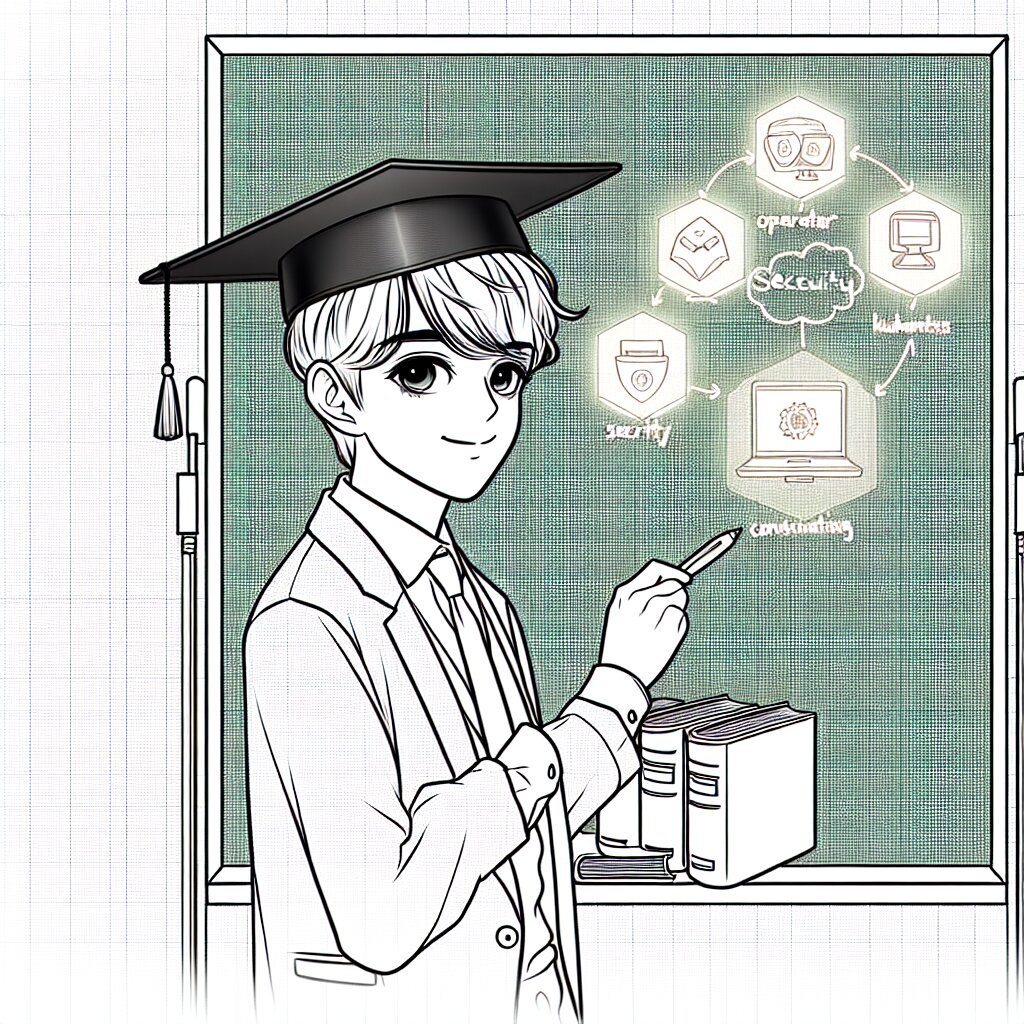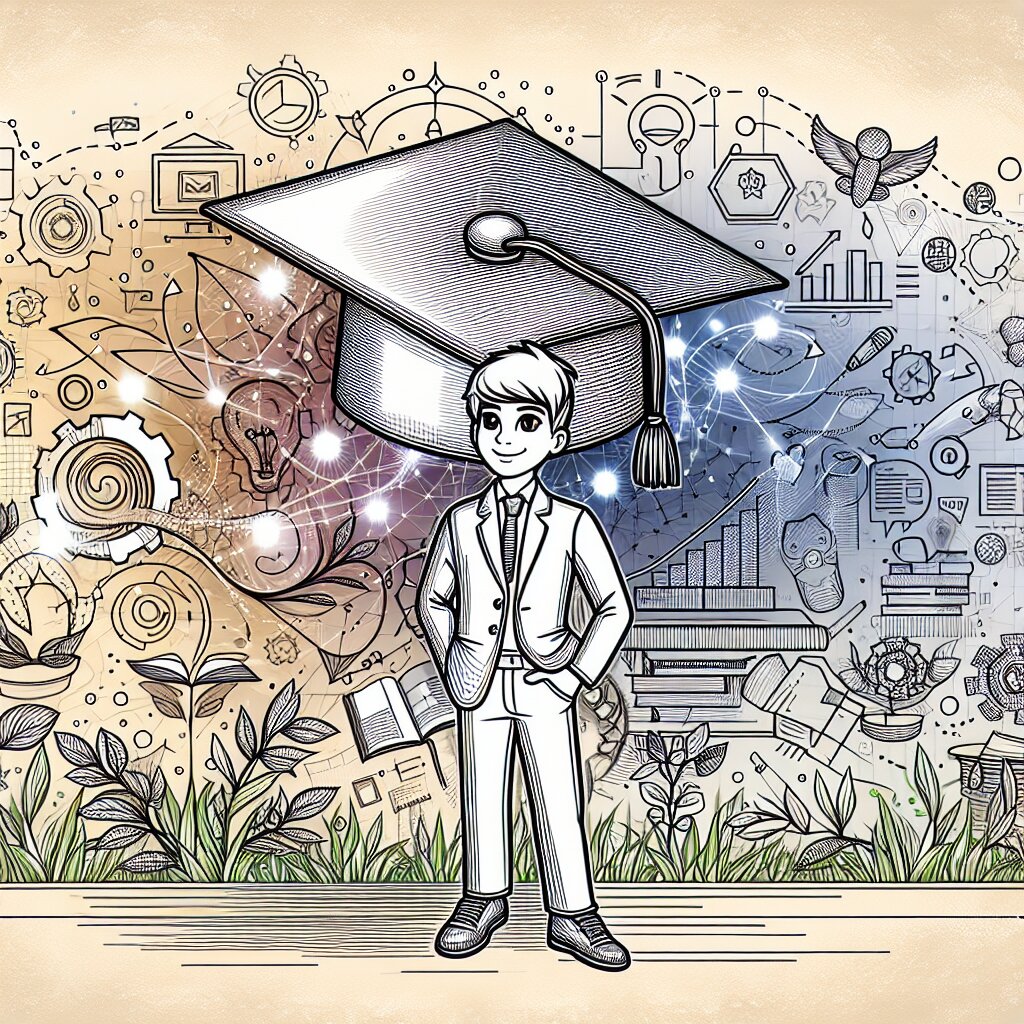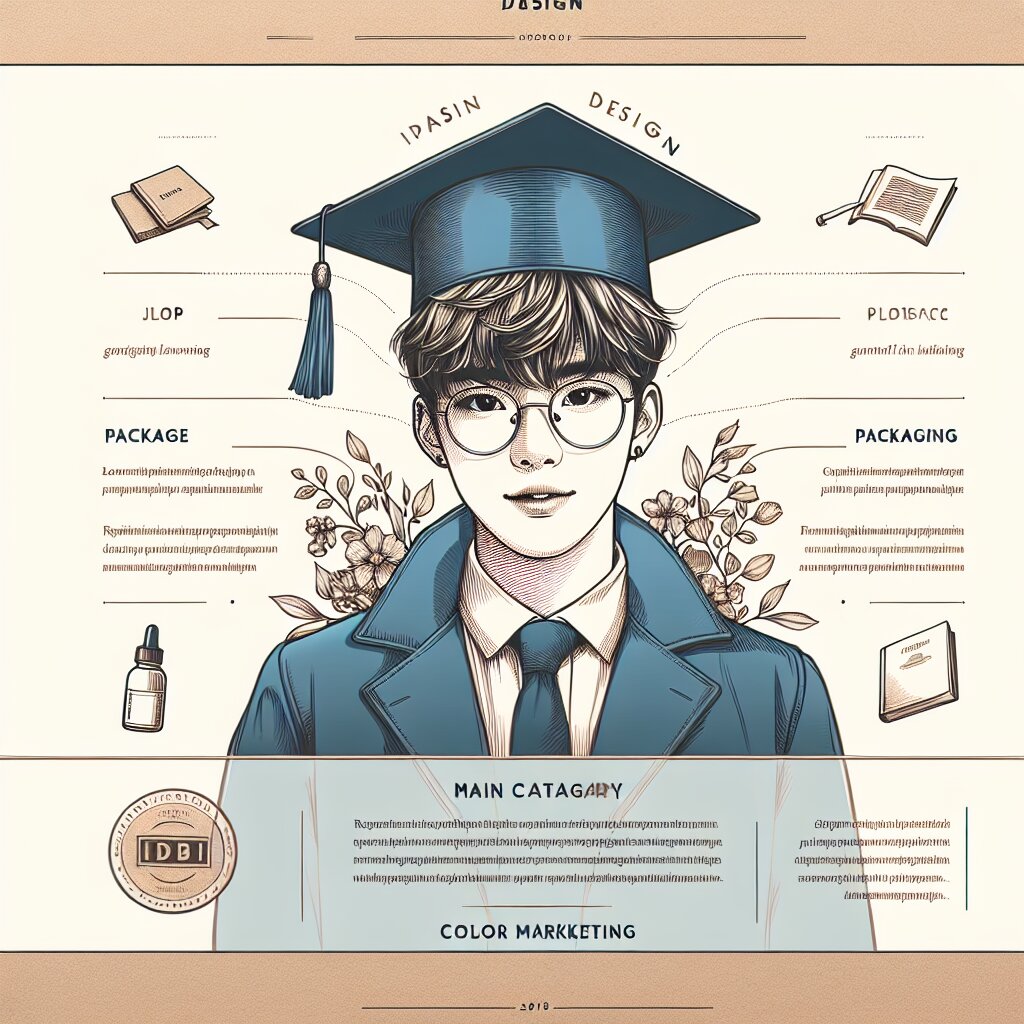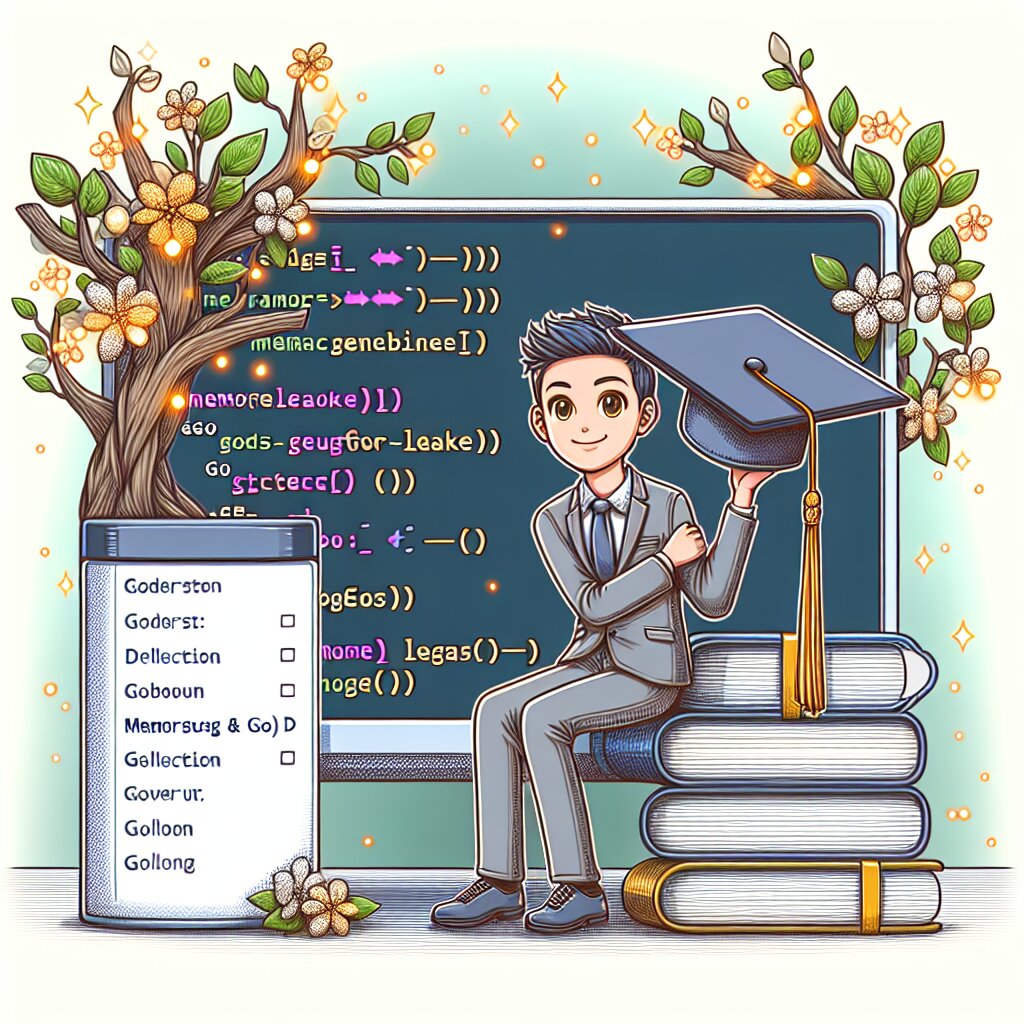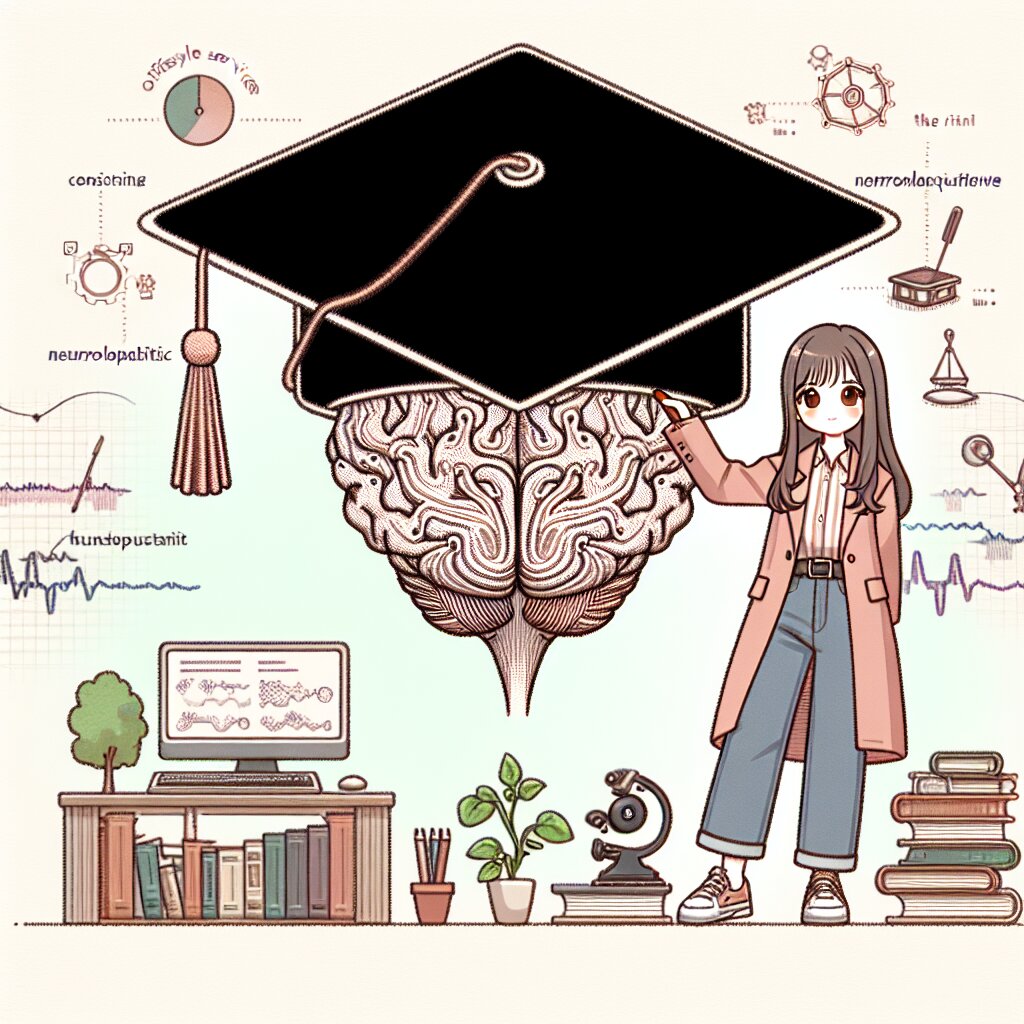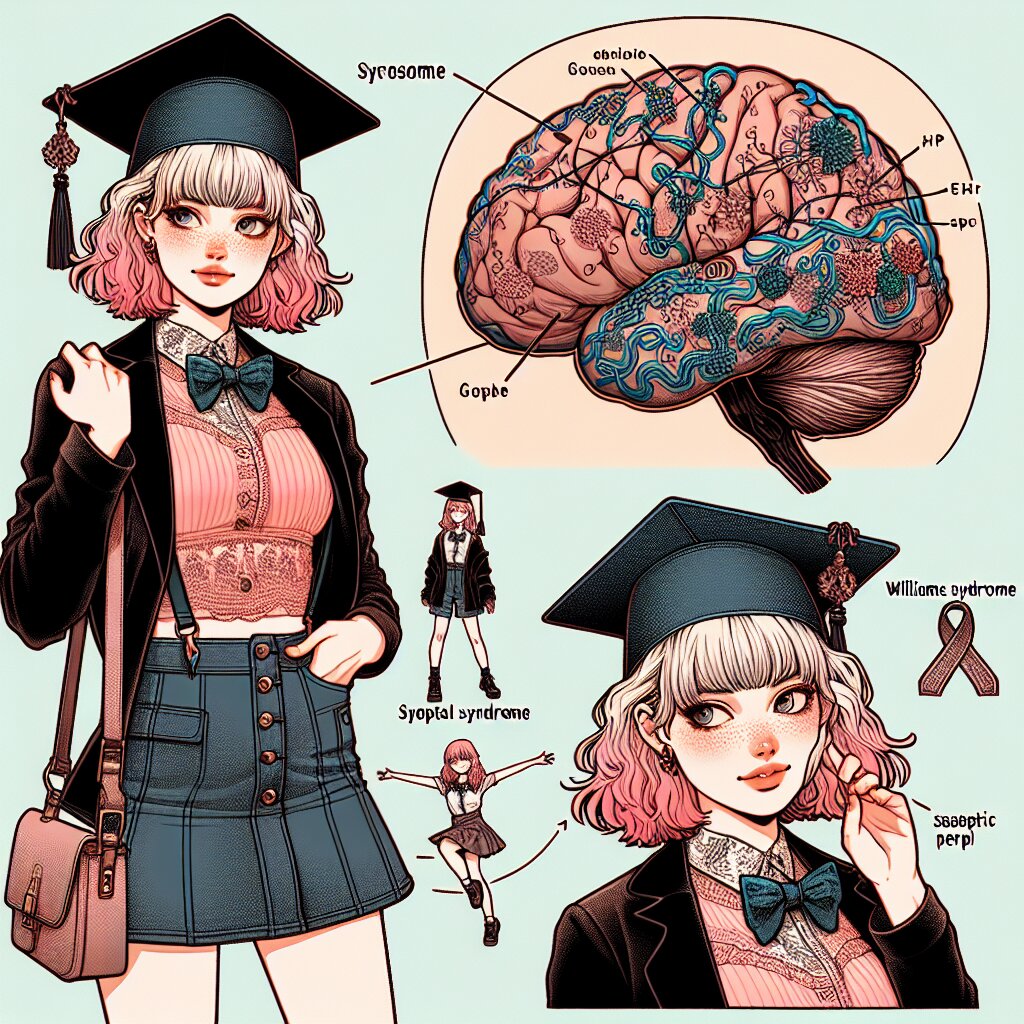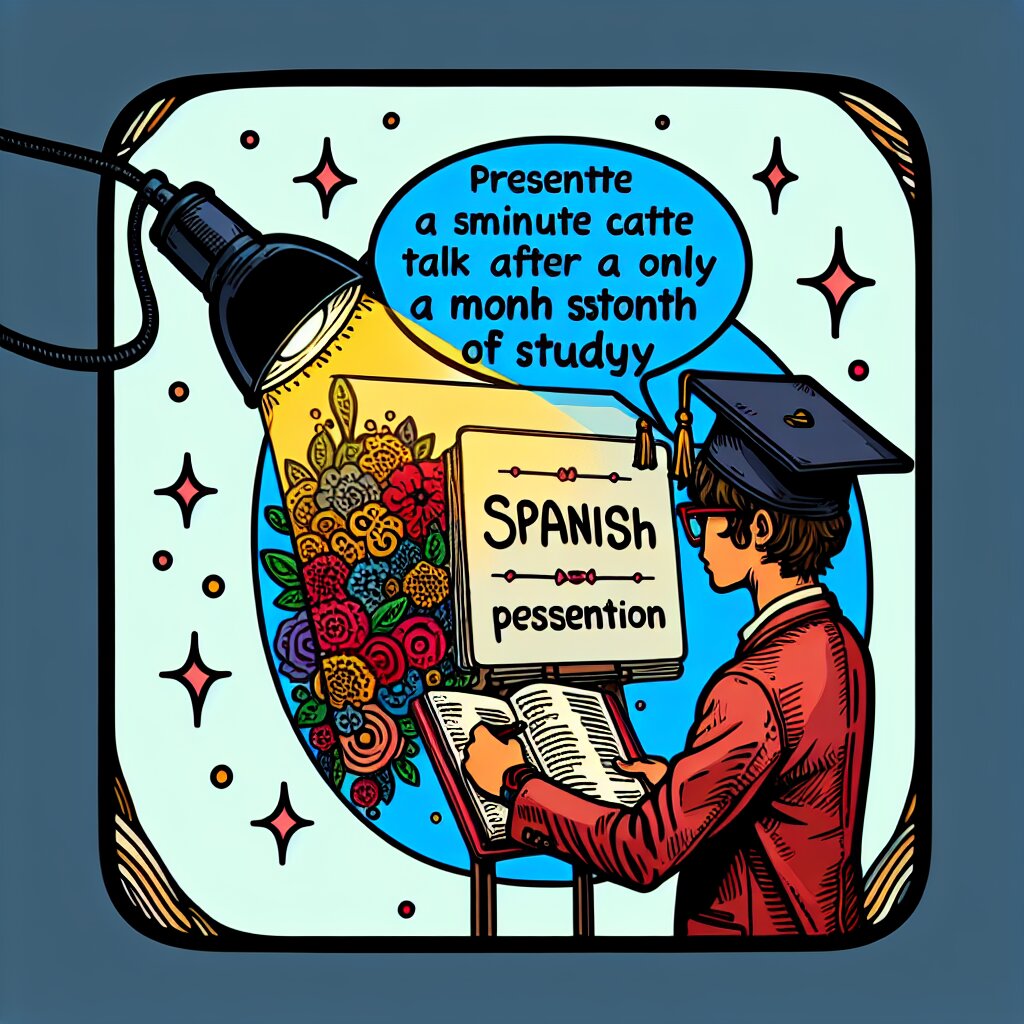🎯 목표값 찾기와 데이터 표: What-If 분석 수행하기 🔍

안녕하세요, 엑셀 덕후 여러분! 오늘은 엑셀의 숨겨진 보물 중 하나인 'What-If 분석'에 대해 깊이 파헤쳐볼 거예요. 특히 목표값 찾기와 데이터 표를 활용한 What-If 분석을 마스터하면, 여러분의 엑셀 실력은 하늘을 찌를 거예요! ㅋㅋㅋ 😎
이 글을 통해 여러분은 마치 엑셀의 미래를 들여다보는 듯한 경험을 하게 될 거예요. 그럼 지금부터 엑셀의 신비로운 세계로 함께 떠나볼까요? 🚀
💡 Tip: 이 글을 읽으면서 실제로 엑셀을 켜고 따라해보세요! 실습은 배움의 가장 빠른 지름길이랍니다. 여러분의 엑셀 스킬이 쑥쑥 자라나는 걸 느낄 수 있을 거예요!
1. What-If 분석이란? 🤔
자, 여러분! What-If 분석이 뭔지 아시나요? 간단히 말해서, "만약에~"라는 질문에 답을 찾는 거예요. 예를 들어, "만약에 내가 로또에 당첨된다면?" 이런 식으로요. ㅋㅋㅋ 물론 엑셀에서는 좀 더 현실적인 질문을 다루겠지만요! 😉
What-If 분석은 다양한 시나리오를 빠르게 테스트하고 결과를 예측하는 강력한 도구예요.
이를 통해 우리는 복잡한 비즈니스 결정을 내리거나, 재무 모델을 최적화하거나, 심지어 개인 재정을 계획하는 데에도 활용할 수 있답니다.🌟 재능넷 활용 Tip: 재능넷(https://www.jaenung.net)에서 엑셀 전문가의 도움을 받아 What-If 분석 스킬을 더욱 빠르게 향상시킬 수 있어요. 전문가와의 1:1 코칭을 통해 여러분만의 특별한 What-If 시나리오를 만들어보는 건 어떨까요?
What-If 분석의 주요 기능은 크게 세 가지로 나눌 수 있어요:
- 📊 시나리오 관리자: 여러 가지 "만약에" 시나리오를 만들고 비교할 수 있어요.
- 🎯 목표값 찾기: 원하는 결과를 얻기 위해 어떤 입력값이 필요한지 찾아줘요.
- 📈 데이터 표: 하나 또는 두 개의 변수를 변경하면서 결과를 표로 보여줘요.
오늘은 이 중에서 목표값 찾기와 데이터 표에 집중해볼 거예요. 이 두 가지만 제대로 알아도 여러분의 엑셀 실력은 급상승할 거예요! 😎
이제 What-If 분석의 개념을 대략적으로 이해하셨죠? 그럼 이제 본격적으로 목표값 찾기와 데이터 표에 대해 알아볼까요? 준비되셨나요? Let's go! 🚀
2. 목표값 찾기 (Goal Seek) 🎯
목표값 찾기는 What-If 분석의 핵심 기능 중 하나예요. 이름에서 알 수 있듯이, 우리가 원하는 목표를 달성하기 위해 어떤 값이 필요한지를 찾아주는 기능이에요. 쉽게 말해, 답을 알고 있는데 그 답을 만들어내는 질문을 찾는 거죠! 😄
💡 실생활 예시: 예를 들어, 여러분이 한 달에 50만원을 저축하고 싶다고 해볼까요? 그런데 현재 수입과 지출을 봤을 때 그게 가능할지 모르겠어요. 이럴 때 목표값 찾기를 사용하면, "한 달 저축액 50만원을 달성하려면 일일 커피 값을 얼마나 줄여야 할까?"와 같은 질문에 답을 찾을 수 있어요!
2.1 목표값 찾기의 구성 요소 📊
목표값 찾기를 사용할 때는 세 가지 요소를 지정해야 해요:
- 설정 셀 (Set cell): 목표로 하는 결과가 들어갈 셀이에요.
- 목표값 (To value): 설정 셀에 나타나기를 원하는 값이에요.
- 변경 셀 (By changing cell): 목표를 달성하기 위해 변경될 셀이에요.
이 세 가지만 잘 이해하면 목표값 찾기는 정말 쉬워요! 마치 마법처럼 엑셀이 여러분이 원하는 답을 찾아줄 거예요. ✨
2.2 목표값 찾기 사용하기 🛠️
자, 이제 실제로 목표값 찾기를 어떻게 사용하는지 알아볼까요? 간단한 예제로 시작해볼게요!
🌱 예제 시나리오: 여러분이 작은 카페를 운영하고 있다고 가정해봐요. 매달 순이익 300만원을 목표로 하고 있어요. 현재 커피 한 잔의 가격은 4,000원이고, 하루 평균 100잔을 팔고 있어요. 한 달(30일) 기준으로 고정 비용은 500만원이에요. 목표 순이익을 달성하려면 커피 가격을 얼마로 책정해야 할까요?
이 문제를 해결하기 위한 단계를 따라가볼게요:
- 먼저 엑셀 시트를 열고 다음과 같이 데이터를 입력해주세요:
- A1 셀: "커피 가격"
- B1 셀: 4000
- A2 셀: "일일 판매량"
- B2 셀: 100
- A3 셀: "영업일"
- B3 셀: 30
- A4 셀: "월 고정 비용"
- B4 셀: 5000000
- A5 셀: "월 순이익"
- B5 셀: =B1*B2*B3-B4
- '데이터' 탭에서 'What-If 분석'을 클릭하고 '목표값 찾기'를 선택해요.
- 목표값 찾기 대화 상자가 나타나면 다음과 같이 입력해주세요:
- 설정 셀: $B$5 (월 순이익 셀)
- 목표값: 3000000 (목표 순이익 300만원)
- 변경 셀: $B$1 (커피 가격 셀)
- '확인'을 클릭하면 엑셀이 마법처럼 계산을 시작해요! 🧙♂️
짜잔! 🎉 결과가 나왔어요. B1 셀(커피 가격)이 약 4,667원으로 변경되었을 거예요. 이 말은 즉, 커피 가격을 4,667원으로 책정하면 월 순이익 300만원을 달성할 수 있다는 뜻이에요!
어때요? 생각보다 쉽죠? 😊 이렇게 목표값 찾기를 사용하면 복잡한 계산 없이도 원하는 결과를 얻기 위한 조건을 빠르게 찾을 수 있어요!
2.3 목표값 찾기의 활용 사례 🚀
목표값 찾기는 정말 다양한 상황에서 활용할 수 있어요. 몇 가지 재미있는 예를 더 살펴볼까요?
- 대출 상환 계획: "3년 안에 대출을 모두 갚으려면 매달 얼마씩 갚아야 할까?"
- 다이어트 목표: "3개월 안에 10kg 감량하려면 하루에 몇 칼로리를 섭취해야 할까?"
- 투자 수익률: "1억을 모으려면 매년 얼마의 수익률이 필요할까?"
- 마케팅 예산: "목표 매출을 달성하려면 광고비를 얼마나 늘려야 할까?"
💡 Pro Tip: 목표값 찾기는 단순한 수치 계산뿐만 아니라, 비즈니스 의사결정에도 큰 도움이 돼요. 예를 들어, "이번 분기에 10% 성장을 달성하려면 제품 가격을 얼마나 조정해야 할까?" 같은 질문에 답할 수 있죠. 이런 식으로 활용하면 데이터에 기반한 전략적 결정을 내리는 데 큰 도움이 될 거예요!
2.4 목표값 찾기의 한계와 주의사항 ⚠️
목표값 찾기가 정말 유용한 도구인 건 맞지만, 몇 가지 주의해야 할 점도 있어요:
- 단일 변수만 조정 가능: 한 번에 하나의 변수만 변경할 수 있어요. 여러 변수를 동시에 조정하고 싶다면 '시나리오 관리자'를 사용해야 해요.
- 선형 관계 가정: 목표값 찾기는 변수들 사이의 관계가 선형이라고 가정해요. 복잡한 비선형 관계에서는 정확한 결과를 얻기 어려울 수 있어요.
- 해결책이 항상 존재하지 않음: 때로는 목표를 달성할 수 있는 해결책이 없을 수도 있어요. 이런 경우 엑셀은 "목표값 찾기에서 해결책을 찾지 못했습니다"라는 메시지를 표시해요.
- 현실성 고려 필요: 엑셀이 찾아준 해결책이 수학적으로는 맞더라도, 현실에서 적용 가능한지 항상 검토해봐야 해요. 예를 들어, 커피 가격을 10만원으로 올리라고 제안할 수도 있거든요! ㅋㅋㅋ
이런 한계점들을 잘 이해하고 있으면, 목표값 찾기를 더욱 효과적으로 활용할 수 있어요. 항상 결과를 비판적으로 검토하고, 필요하다면 다른 분석 방법과 함께 사용해보세요!
2.5 목표값 찾기 연습하기 🏋️♀️
자, 이제 여러분이 직접 목표값 찾기를 연습해볼 차례예요! 다음 시나리오를 통해 실력을 키워보세요:
🎭 연습 문제: 여러분은 작은 극장을 운영하고 있어요. 한 달에 8번의 공연을 하고, 극장의 수용 인원은 200명이에요. 현재 티켓 가격은 30,000원이고, 평균적으로 좌석의 70%가 채워지고 있어요. 고정 비용은 월 1,000만원이에요. 순이익 1,500만원을 달성하려면 티켓 가격을 얼마로 책정해야 할까요?
이 문제를 해결하기 위한 단계를 따라가보세요:
- 새 엑셀 시트를 열고 다음 데이터를 입력하세요:
- A1: "티켓 가격", B1: 30000
- A2: "월 공연 횟수", B2: 8
- A3: "극장 수용 인원", B3: 200
- A4: "평균 좌석 점유율", B4: 0.7
- A5: "월 고정 비용", B5: 10000000
- A6: "월 순이익", B6: =B1*B2*B3*B4-B5
- '데이터' 탭에서 'What-If 분석' > '목표값 찾기'를 선택하세요.
- 설정 셀: $B$6, 목표값: 15000000, 변경 셀: $B$1로 입력하세요.
- '확인'을 클릭하고 결과를 확인해보세요!
어떤가요? 결과가 나왔나요? 티켓 가격이 약 38,690원으로 변경되었을 거예요. 이 가격으로 티켓을 판매하면 목표 순이익 1,500만원을 달성할 수 있다는 뜻이에요!
🎭 추가 도전: 이제 여러분이 직접 시나리오를 만들어보세요! 예를 들어, "티켓 가격은 그대로 두고 좌석 점유율을 높여 같은 순이익을 달성하려면 어떻게 해야 할까?" 같은 질문을 만들어 목표값 찾기로 해결해보세요. 이렇게 다양한 상황을 연습해보면 실력이 쑥쑥 늘 거예요!
목표값 찾기는 정말 강력한 도구지만, 이것만으로는 부족할 때가 있어요. 더 복잡한 시나리오를 분석하고 싶다면? 그때 바로 데이터 표가 빛을 발하죠! 다음 섹션에서 데이터 표에 대해 자세히 알아보도록 해요. 준비되셨나요? Let's go! 🚀
3. 데이터 표 (Data Table) 📊
자, 이제 What-If 분석의 또 다른 강력한 도구인 '데이터 표'에 대해 알아볼 차례예요! 데이터 표는 마치 엑셀의 슈퍼히어로 같아요. 왜냐고요? 한 번에 여러 가지 시나리오를 동시에 분석할 수 있거든요! 😎
3.1 데이터 표란? 🤔
데이터 표는 하나 또는 두 개의 변수를 변경하면서 그 결과를 한눈에 볼 수 있게 해주는 도구예요. 마치 평행 우주를 한 번에 들여다보는 것 같죠? ㅋㅋㅋ
💡 데이터 표의 장점:
- 여러 시나리오를 동시에 비교할 수 있어요.
- 결과를 시각적으로 쉽게 파악할 수 있어요.
- 복잡한 수식 없이도 다양한 경우의 수를 분석할 수 있어요.
- 의사결정에 필요한 정보를 한눈에 볼 수 있어요.
3.2 데이터 표의 종류 🌈
데이터 표는 크게 두 가지 종류가 있어요:
- 일변량 데이터 표 (One-variable data table): 하나의 변수만 변경하면서 결과를 보여줘요.
- 이변량 데이터 표 (Two-variable data table): 두 개의 변수를 동시에 변경하면서 결과를 보여줘요.
이 두 가지만 마스터하면 여러분은 이미 엑셀 분석의 절반은 정복한 거나 다름없어요! 👍
3.3 일변량 데이터 표 만들기 🎨
먼저 일변량 데이터 표를 만드는 방법을 알아볼까요? 우리의 카페 예제를 다시 사용해볼 게요!
🍵 카페 시나리오 복습: 우리 카페에서는 하루에 평균 100잔의 커피를 팔고 있어요. 한 달은 30일 영업하고, 고정 비용은 500만원이에요. 커피 가격에 따른 월 순이익을 알아보고 싶어요!
자, 이제 단계별로 일변량 데이터 표를 만들어볼게요:
- 새 시트를 열고 다음과 같이 데이터를 입력해주세요:
- A1: "커피 가격", B1: 4000
- A2: "일일 판매량", B2: 100
- A3: "영업일", B3: 30
- A4: "월 고정 비용", B4: 5000000
- A5: "월 순이익", B5: =B1*B2*B3-B4
- 이제 데이터 표를 만들 준비를 해볼게요:
- A7부터 A13까지 다양한 커피 가격을 입력해주세요 (예: 3500, 4000, 4500, 5000, 5500, 6000, 6500)
- B6 셀에 =B5 를 입력해주세요 (이는 우리의 결과 수식이에요)
- A7:B13 범위를 선택하고 '데이터' 탭에서 'What-If 분석' > '데이터 표'를 클릭하세요.
- 데이터 표 대화상자가 나타나면:
- '행 입력 셀'은 비워두세요
- '열 입력 셀'에 $B$1을 입력하세요 (커피 가격 셀)
- '확인'을 클릭하면 완성!
짜잔! 🎉 이제 여러분은 다양한 커피 가격에 따른 월 순이익을 한눈에 볼 수 있는 멋진 데이터 표를 만들었어요!
이 데이터 표를 통해 우리는 커피 가격 변화에 따른 월 순이익의 변화를 한눈에 볼 수 있어요. 예를 들어, 커피 가격을 6,000원으로 올리면 월 순이익이 1,300만원까지 증가한다는 걸 쉽게 알 수 있죠!
3.4 이변량 데이터 표 만들기 🎭
이제 조금 더 복잡한 이변량 데이터 표를 만들어볼까요? 이번에는 커피 가격과 일일 판매량 두 가지 변수를 동시에 고려해볼 거예요.
- 새 시트를 열고 앞서 만든 기본 데이터를 똑같이 입력해주세요 (A1:B5 셀)
- 이제 데이터 표를 위한 준비를 해볼게요:
- B7부터 G7까지 다양한 커피 가격을 입력해주세요 (예: 3500, 4000, 4500, 5000, 5500, 6000)
- A8부터 A13까지 다양한 일일 판매량을 입력해주세요 (예: 80, 90, 100, 110, 120, 130)
- B6 셀에 =B5 를 입력해주세요 (우리의 결과 수식)
- A7:G13 범위를 선택하고 '데이터' 탭에서 'What-If 분석' > '데이터 표'를 클릭하세요.
- 데이터 표 대화상자에서:
- '행 입력 셀'에 $B$1을 입력하세요 (커피 가격 셀)
- '열 입력 셀'에 $B$2를 입력하세요 (일일 판매량 셀)
- '확인'을 클릭하면 완성!
와우! 🌟 이제 여러분은 커피 가격과 일일 판매량 변화에 따른 월 순이익을 한 번에 볼 수 있는 멋진 2차원 표를 만들었어요!
💡 Pro Tip: 이변량 데이터 표는 조건부 서식을 활용하면 더욱 강력해져요! 예를 들어, 순이익이 높은 셀은 초록색, 낮은 셀은 빨간색으로 표시하면 최적의 가격과 판매량 조합을 시각적으로 쉽게 파악할 수 있어요.
3.5 데이터 표 활용하기 🚀
데이터 표는 정말 다양한 상황에서 활용할 수 있어요. 몇 가지 예를 더 살펴볼까요?
- 투자 분석: 초기 투자금액과 연간 수익률에 따른 10년 후 투자 가치 예측
- 대출 계획: 대출 금액과 이자율에 따른 월 상환금 계산
- 마케팅 전략: 광고 예산과 전환율에 따른 예상 매출 분석
- 생산 계획: 생산량과 원자재 가격에 따른 총 생산 비용 예측
데이터 표를 잘 활용하면, 복잡한 비즈니스 결정도 한결 쉬워질 거예요. 마치 미래를 들여다보는 것 같지 않나요? 😉
3.6 데이터 표의 한계와 주의사항 ⚠️
물론 데이터 표도 만능은 아니에요. 몇 가지 주의할 점이 있답니다:
- 계산 속도: 큰 데이터 표는 엑셀의 계산 속도를 현저히 떨어뜨릴 수 있어요.
- 복잡한 관계 표현의 한계: 변수 간의 복잡한 상호작용을 완벽히 표현하기는 어려워요.
- 최대 2개 변수: 한 번에 최대 2개의 변수만 분석할 수 있어요. 3개 이상의 변수를 동시에 고려하려면 다른 방법을 써야 해요.
- 데이터 입력의 번거로움: 때로는 많은 수의 입력값을 수동으로 입력해야 할 수 있어요.
하지만 이런 한계에도 불구하고, 데이터 표는 여전히 강력하고 유용한 도구예요. 잘 활용하면 정말 큰 도움이 될 거예요!
3.7 데이터 표 연습하기 🏋️♀️
자, 이제 여러분 차례예요! 다음 시나리오로 데이터 표 만들기를 연습해보세요:
🎬 연습 문제: 여러분은 온라인 동영상 강의 플랫폼을 운영하고 있어요. 월 구독료와 월간 활성 사용자 수에 따른 월 수익을 분석하고 싶어요. 고정 비용은 월 5,000만원이에요. 월 구독료는 8,000원부터 13,000원까지, 월간 활성 사용자 수는 5,000명부터 10,000명까지 변화를 주면서 분석해보세요.
이 문제를 해결하기 위한 단계를 따라가보세요:
- 새 엑셀 시트를 열고 기본 데이터를 입력하세요:
- A1: "월 구독료", B1: 10000
- A2: "월간 활성 사용자", B2: 7000
- A3: "월 고정 비용", B3: 50000000
- A4: "월 수익", B4: =B1*B2-B3
- 이변량 데이터 표를 위한 준비를 하세요:
- B6부터 G6까지 다양한 월 구독료를 입력하세요 (8000, 9000, 10000, 11000, 12000, 13000)
- A7부터 A12까지 다양한 월간 활성 사용자 수를 입력하세요 (5000, 6000, 7000, 8000, 9000, 10000)
- B5 셀에 =B4 를 입력하세요 (결과 수식)
- A6:G12 범위를 선택하고 '데이터' 탭에서 'What-If 분석' > '데이터 표'를 클릭하세요.
- 데이터 표 대화상자에서:
- '행 입력 셀'에 $B$1을 입력하세요 (월 구독료 셀)
- '열 입력 셀'에 $B$2를 입력하세요 (월간 활성 사용자 셀)
- '확인'을 클릭하고 결과를 확인해보세요!
어떤가요? 멋진 데이터 표가 완성되었나요? 이제 여러분은 다양한 구독료와 사용자 수 조합에 따른 월 수익을 한눈에 볼 수 있어요. 이를 통해 최적의 가격 정책을 수립하는 데 큰 도움을 받을 수 있겠죠?
🎬 추가 도전: 완성된 데이터 표에 조건부 서식을 적용해보세요. 예를 들어, 수익이 1억 원 이상인 셀은 초록색, 5천만 원 미만인 셀은 빨간색으로 표시해보세요. 이렇게 하면 최적의 가격과 사용자 수 조합을 시각적으로 더 쉽게 파악할 수 있어요!
목표값 찾기와 데이터 표, 이 두 가지 강력한 도구를 마스터하셨나요? 이제 여러분은 엑셀의 What-If 분석 전문가가 되었어요! 🏆 이 도구들을 활용하면 복잡한 비즈니스 결정도 한결 쉬워질 거예요. 데이터에 기반한 의사결정으로 여러분의 비즈니스를 성공으로 이끌어보세요!
4. 마무리: What-If 분석의 힘 🚀
자, 여러분! 이제 우리는 엑셀의 What-If 분석, 특히 목표값 찾기와 데이터 표에 대해 깊이 있게 알아봤어요. 이 도구들이 얼마나 강력한지 느끼셨나요? 😊
4.1 What-If 분석의 장점 요약 🌟
- 빠른 시나리오 분석: 다양한 상황을 빠르게 시뮬레이션할 수 있어요.
- 데이터 기반 의사결정: 감에 의존하지 않고, 실제 데이터를 바탕으로 결정을 내릴 수 있어요.
- 시간 절약: 복잡한 계산을 엑셀이 대신해주니 시간을 크게 절약할 수 있어요.
- 유연성: 다양한 비즈니스 상황에 적용할 수 있어 활용도가 매우 높아요.
- 시각화: 특히 데이터 표를 통해 복잡한 관계를 시각적으로 이해하기 쉽게 만들어줘요.
4.2 실무에서의 활용 💼
What-If 분석은 실제 비즈니스 환경에서 정말 다양하게 활용될 수 있어요:
- 재무 계획: 예산 책정, 투자 수익률 분석, 대출 상환 계획 등
- 마케팅 전략: 광고 예산 최적화, 가격 정책 수립, 판매량 예측 등
- 운영 관리: 재고 관리, 생산량 최적화, 인력 계획 등
- 리스크 관리: 다양한 시나리오에 따른 리스크 평가 및 대응 계획 수립
- 제품 개발: 다양한 제품 스펙에 따른 비용 및 수익성 분석
💡 Pro Tip: What-If 분석을 팀 회의나 프레젠테이션에 활용해보세요. 실시간으로 다양한 시나리오를 시뮬레이션하면서 토론할 수 있어, 더욱 생산적이고 데이터 중심적인 회의가 가능해져요!
4.3 앞으로의 학습 방향 📚
What-If 분석을 마스터하셨다고요? 축하드려요! 🎉 하지만 이게 끝이 아니에요. 엑셀에는 더 많은 강력한 기능들이 숨어있답니다. 다음 단계로 학습해볼 만한 주제들을 소개해드릴게요:
- 파워 쿼리 (Power Query): 데이터 정제와 변환을 자동화할 수 있는 강력한 도구예요.
- 파워 피벗 (Power Pivot): 대용량 데이터를 분석하고 복잡한 계산을 수행할 수 있어요.
- 매크로와 VBA: 반복적인 작업을 자동화하고 사용자 정의 함수를 만들 수 있어요.
- 고급 차트 기법: 데이터를 더욱 효과적으로 시각화하는 방법을 배워보세요.
- 데이터 모델링: 복잡한 데이터 관계를 모델링하고 분석하는 방법을 익혀보세요.
4.4 마지막 조언 🌈
What-If 분석은 정말 강력한 도구지만, 기억해야 할 점이 있어요:
- 가정을 신중히: What-If 분석은 여러분이 설정한 가정에 기반합니다. 현실적이고 타당한 가정을 사용하세요.
- 결과를 비판적으로 해석: 결과를 맹신하지 말고, 항상 비판적으로 검토하세요.
- 다른 도구와 병행: What-If 분석만으로는 부족할 수 있어요. 다른 분석 도구들과 함께 사용하세요.
- 지속적인 학습: 엑셀과 데이터 분석 기술은 계속 발전하고 있어요. 끊임없이 새로운 것을 배우세요.
- 실제 데이터로 연습: 가상의 데이터보다는 실제 업무 데이터로 연습해보면 더 효과적이에요.
Remember, 엑셀은 도구일 뿐이에요. 진짜 힘은 여러분의 비즈니스 통찰력과 창의성에서 나온답니다. What-If 분석을 통해 얻은 정보를 바탕으로, 여러분만의 독특한 관점과 경험을 더해 최고의 결정을 내리세요!
자, 이제 여러분은 What-If 분석의 달인이 되었어요! 🏆 이 강력한 도구로 무장한 여러분은 이제 어떤 비즈니스 과제도 두렵지 않을 거예요. 데이터를 자유자재로 다루며, 미래를 예측하고, 최적의 결정을 내리는 여러분의 모습을 상상해보세요. 멋지지 않나요?
엑셀 마스터의 길은 여기서 끝나지 않아요. 하지만 이제 여러분은 그 길의 중요한 이정표를 하나 통과했답니다. 앞으로도 계속해서 배우고, 성장하고, 도전하세요. 여러분의 엑셀 여정에 행운이 함께하기를! 🍀
🌟 Final Thought: "데이터는 과거를 보여주지만, What-If 분석은 미래를 그려냅니다. 여러분의 상상력을 데이터에 더해 놀라운 인사이트를 만들어내세요. 그것이 바로 진정한 데이터 분석의 힘입니다!"